آموزش طراحی کارت ویزیت در فتوشاپ

در این مطلب از سایت کادرآموزش قصد داریم فیلم آموزشی و مقاله مربوط به آموزش طراحی کارت ویزیت با فتوشاپ را آموزش دهیم. در این آموزش از سری ویدیوهای رایگان کادرآموزش طراحی کارت ویزیت فستفود را یاد میگیرید که میتوانید کارت ویزیتی بسیار زیبا و شکیل طراحی کنید. با کادرآموزش همراه باشید.
آموزش طراحی کارت ویزیت فستفود با فتوشاپ
در آموزش قبلی از سایت کادرآموزش طراحی کارت ویزیت آرایشگاه را یاد گرفتید در فیلم این آموزش مراحل طراحی کارت ویزیت فستفود به صورت کامل گفته شده است و همچنین در مقاله مراحل را به صورت فهرستوار برایتان مینویسیم.
مرحله اول: ایجاد پروژه و رسم دایره
در مرحله اول نیاز است که پروژهای را با ابعاد کارت ویزیت در فتوشاپ باز کنید و سپس از منوی ابزارها گزینه شیپ و دایره را انتخاب کنید. در ابتدا دایرهای بزرگ رسم کرده و با کپی از دایره بزرگ میتوانید دایرههای کوچکتری رسم کنید که ما در این آموزش به چهار دایره نیاز داریم و رسم میکنیم.
با استفاده از color piker میتوانید رنگ دایرهها را تغییر دهید. با استفاده از لایه properties میتوانید در داخل دایره strok ایجاد کنید.
مرحله دوم: اضافه کردن سایه به پروژه
در مرحله دوم از آموزش طراحی کارت ویزیت با فتوشاپ به دایرههای رسم شده سایه اضافه کنید. برای اضافه کردن سایه ابتدا لایهها را با استفاده از کلیدهای Ctrl+G به گروه تبدیل کنید.
از پنجره Layer style و سپس Drop shadow به دایره سایه دلخواه را اضافه کنید. سپس دایره اول را در محل مناسبی از کارت ویزیت قرار دهید. از دایره اصلی با استفاده از Ctrl+J کپی بگیرید و سایز دایره را به سایز دلخواه تغییر دهید، برای رسم دو دایره دیگر نیز میتوانید از لایه اصلی کپی بگیرید و در جای مناسب قرار دهید.
مرحله سوم: اضافه کردن عکس به پروژه
عکسها را با گرفتن و رها کردن (Drag&Drop) داخل فتوشاپ وارد کنید. عکس وارد شده به پروژه را با نگهداشتن کلید Alt و کلیک بین دو لایه، ماسک کرده و در جای مناسبی قرار دهید. عکسهای بعدی را نیز به پروژه وارد کرده و در جای مناسب قرار دهید.
عکسهای مربوط به طراحی کارت ویزیت فستفود با فتوشاپ را میتوانید از لینک انتهای مقاله دانلود کنید.
مرحله چهارم: ایجاد شیپ گرافیکی
برای ایجاد شیپ گرافیکی پوشههای باز شده در منوی لایهها را ببندید تا فضای منوی لایهها خلوتتر شود و سپس روی آخرین لایه کلیک کرده و لایهای جدیدی را اضافه کنید. از منوی ابزار روی شیپ کلیک کرده و شیپ Rectangle tool را انتخاب کنید. مستطیلی باریک رسم کرده و با کپی مستطیل دوم را هم رسم کنید و به انتهای لایهها ببرید تا در زیر همه لایهها قرار گیرند.
در آخر هم آدرس و شماره تلفن را به کارت ویزیت فستفود اضافه کنید.
با استفاده از چهار مرحله گفته شده در آموزش طراحی کارت ویزیت با فتوشاپ میتوانید خیلی راحت کارت ویزیت فستفود را طراحی کنید. اگر دوست خلاقی دارید که از آموزش استفاده میکند حتما لینک مطلب را برایش ارسال کنید.

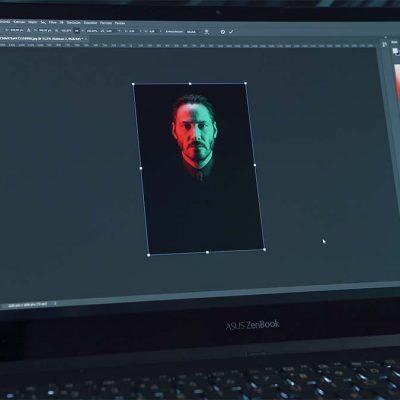
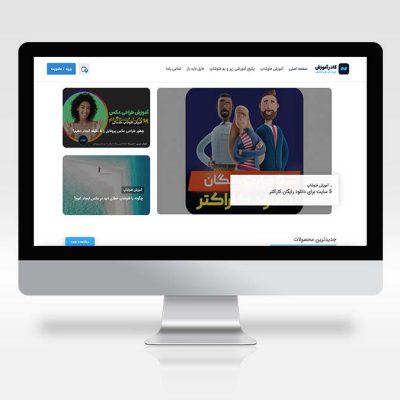





دیدگاهتان را بنویسید